اگر شما یک وبسایت آموزشی یا وبسایت دانلود فیلم دارید، باید روش اتصال هاست دانلود به وردپرس را یاد بگیرید. چون شما نیاز به آپلود فایلهایی با حجم بالا دارید. بنابراین استفاده از هاست اشتراکی میتواند سرعت سایت شما را پایین بیاورد.
در حقیقت هاست دانلود به هاستی گفته میشود که شما میتوانید با آن فقط کار ذخیره کردن فایلهای وب سایت خود را انجام دهید. هیچگونه دیتابیسی ندارد و زبان PHP را پشتیبانی نمیکند. در این مطلب نحوه اتصال هاست دانلود به وردپرس را به شما آموزش میدهیم. با ما همراهباشید.
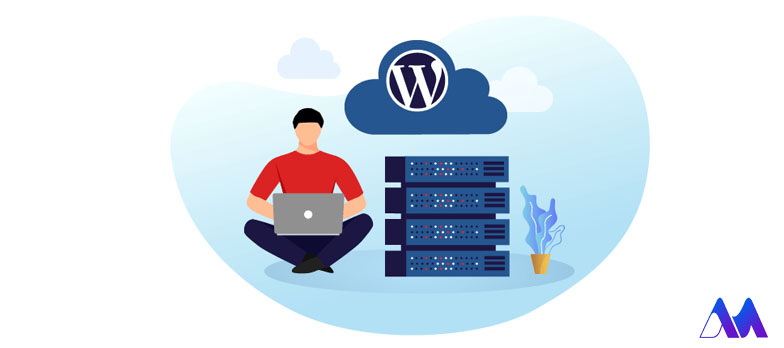
خصوصیات هاست دانلود وردپرس
- هزینه آن از هاست اشتراکی ارزانتر است.
- نمیتوان روی آن وردپرس را نصب نمود.
- فضای ذخیرهسازی زیادی را در اختیار ما قرار میدهد.
- فقط میتوانید برای ذخیره فایلهای وب سایت خودتان از آن استفاده کنید.
در این مطلب میخواهیم وردپرس را به هاست دانلود متصل نماییم. یعنی تصاویر و فیلمها و همه فایلها به جای اینکه در هاست معمولی باشند، در هاست دانلود ذخیره شوند.
تفاوت هاست دانلود و هاست معمولی
اجازه بدهید با یک مثال تفاوتهای بین هاست اشتراکی و هاست دانلود را به شما نشان دهیم.
فرضکنید وارد سایت افضلی وردپرس شده اید و روی یک عکس کلیکراست کردهاید. و گزینه Open in new tab را زده اید. در حالتی که سایت از هاست دانلود استفادهکند، به جای اینکه تصاویر از آدرس Afzaliwp.com لود شود، از آدرس dl.afzaliwp.com لود میشود. با ما همراهباشید، تا روشهای اتصال هاست دانلود به وردپرس را به شما معرفیکنیم.
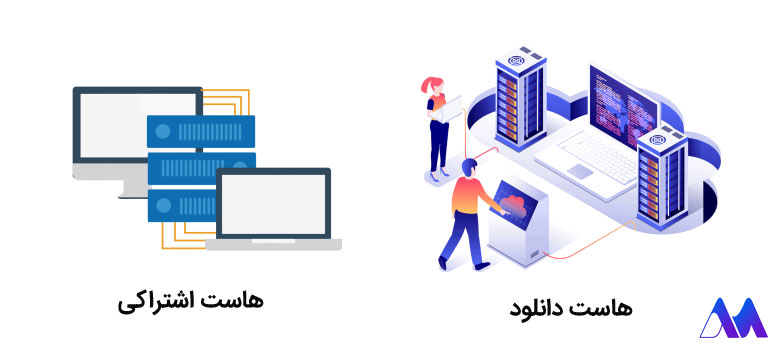
چه زمانهایی بهتر است از هاست دانلود استفاده کرد؟
زمانی که قراراست یک فایل دانلودی با حجم زیاد را آپلودکنید. در سایتهایی که در آنها ویدئو و فیلم بارگذاری میشود، بهتراست از این روش استفادهشود. اما در حالت کلی به شما پیشنهاد میکنیم که از هاست دانلود استفاده نکنید. دلیل ما برای این پیشنهاد این است که امکان دارد در آینده هنگام توسعه سایت با مشکل مواجه شوید.
یکی از مشکلاتی که اکثر افراد در وردپرس با آن روبرو هستند، مشکل کندی وردپرس است. البته این مشکل دلایل زیادی دارد. افت سرعت در سایت، علاوه بر اینکه زمان مارا هدر میدهد، موجب از دست دادن مشتریان هم میشود. از جمله دلایل کند شدن سایت میتوان به پایین بودن مشخصات هاست اشاره کرد. یکی از ویژگیهای کنترل پنل سی پنل و دایرکت ادمین این است که میتوانند خطاهای پیشآمده در سایت را ثبت کنند و نگه دارند. فایل متنی که گزارش این خطاها را نگه میدارد ارور لاگ میگویند.
اتصال وردپرس به هاست دانلود
شما با دو روش میتوانید وردپرس خود را به هاست دانلود متصلکنید.
- در روش اول نیازی به نصب افزونه نیست. در اصل از همان هاست اشتراکی برای هاست دانلود استفاده میشود. برای اینکار در پنل مدیریت سی پنل روی گزینه Zone Editor کلیک کنید. این گزینه یک رکورد با نام ساب دامنه و آی پی هاست دانلود شما ایجاد می کند.
# BEGIN WordPress
<IfModule mod_rewrite.c>
RewriteEngine on
RewriteBase /wordpress/
RewriteRule ^index\.php$ – [L]
RewriteCond %{REQUEST_FILENAME} !-f RewriteCond %{REQUEST_FILENAME} !-d
RewriteRule./wordpress/index.php [L]
</IfModule>
# END wordpress
RedirectMatch 301 ^/wordpress/([0-9]{4})/([0-9]{2})/(7/page/) (.+)$
http://localhost:8888/wordpress/$3
name: در این قسمت نام ساب دامنه هاست خود را وارد کنید.
TTL: در این قسمت عدد 14400 را بنویسید.
Type: در این قسمت A را انتخاب کنید.
Address: در این قسمت باید IP سرور هاست دانلود را بنویسید.
در نهایت دکمه Add Record را بزنید تا هاست دانلود شما به هاست اصلی وصل شود.
- در صورتی که هاست معمولی فضای ذخیرهسازی نداشته باشد، میتوانید فایلهایتان را در هاست دانلود ذخیرهکنید. با استفاده از افزونهای که در این قسمت معرفی میکنیم، میتوانید مشکلات هاست دانلود را برطرف کنید.
افزونه Upload to FTP
یک افزونه کاربردی برای اتصال وردپرس به هاست دانلود میباشد. مشکلی که این افزونه دارد، این است که فقط عکسها را آپلود میکند.
نصب افزونه Upload to FTP
برای نصب این افزونه در قسمت پیشخوان وردپرس در قسمت افزونه دکمه افزودن را کلیک کنید. سپس در کادر جستجو نام افزونه Upload to FTP را وارد کرده و اینتر بزنید. مانند تصویر در کنار نام افزونه، دکمه نصب و سپس فعالسازی را بزنید. افزونه برای شما نصب و فعال میشود.
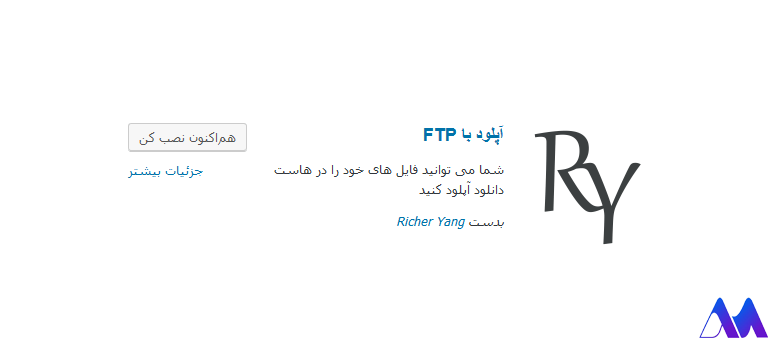
***اگر شما مدیر یک سایت وردپرسی باشید، حتما تا کنون با خطای Error Establishing a Database Connection روبرو شده اید. که به آن ارور دیتابیس در وردپرس میگویند. یعنی سایت نتوانسته با دیتابیس ارتباط برقرار کند. شما به عنوان مدیر سایت باید به فکر رفع این خطا باشید تا کاربران این خطا را مشاهده نکنند. با مطالعه مقاله مربوطه دیگر نگران این مشکل نباشید.
آموزش اتصال هاست دانلود به وردپرس با افزونه Upload to FTP
بعد از نصب افزونه در قسمت پیشخوان وردپرس در بخش تنظیمات، گزینه Upload to FTP برای شما فعال میشود. البته ناگفته نماند که، شما باید قبل از واردشدن به این قسمت، هاست دانلود خود را خریداری کرده باشید.
بررسی تنظیمات افزونه Upload to FTP
در قسمت FTP Option ، باید اطلاعات FTP هاست دانلودی خود را وارد کنید.
سربرگ FTP
- FTP Host: در این قسمت آدرس هاست دانلودی که خریداریکردهاید را به صورت کامل بنویسید. این آدرس توسط شرکت فروشنده هاست به شما داده شده است.
- FTP Port: در این قسمت عدد ۲۱ نوشته شده است. که نشان دهنده پورت FTP هاست دانلود شماست. بهتر است آن را تغییر ندهید.
- FTP Timeout: دراین قسمت نیازینیست عددی بنویسید. در حقیقت Timeoutبه معنی بیشترین زمانی است که طول میکشد تا اتصال FTP انجام شود. زمان معقول در این فیلد همان ۶۰ ثانیه است. البته در صورت برقرارنشدن اتصال، میتوانید کمی زمان Timeout را افزایش دهید.
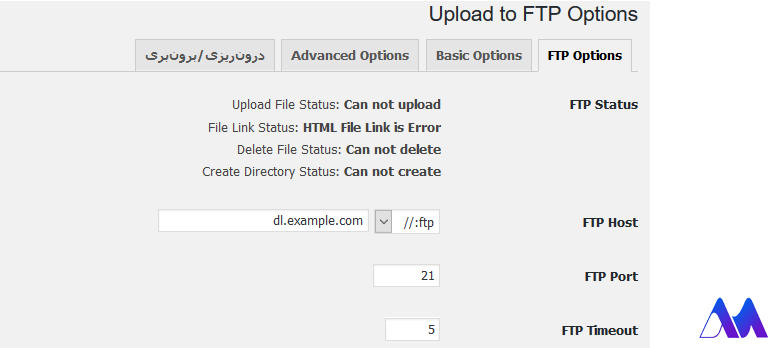
- FTP username: نام کاربری دلخواه که در هنگام خرید هاست دانلود وارد کردهاید را بنویسید.
- FTP Password: رمزی که در هاست دانلود برای خود ساختهاید را واردکنید.
- FTP directory: در این قسمت /Public_html/ را بنویسید. که مسیر آپلود فایلها در وردپرس است.
- HTML Link URL: آدرس هاست دانلودی که خریدهاید را واردکنید.
در نهایت برروی گزینه save & Test Change کلیک کنید. در قسمت Test Status باید همه گزینهها به صورت Test Complate باشد. اگر در این صفحه خطا مشاهده کردید، به این معنی است که تنظیمات را اشتباه واردکردهاید. باید تنظیمات خود را آنقدر جابجا کنید، تا نتیجه درست بدهد.
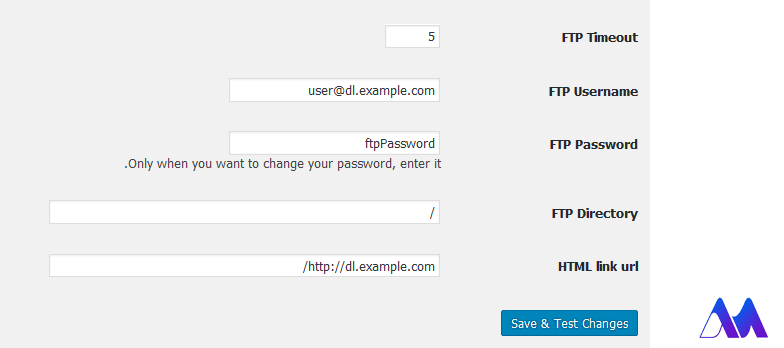
سربرگ دوم Basic Options
این قسمت از دو بخش تشکیل شده است.
- قسمت Rename file را تغییر ندهید و همان گزینه Enable باشد.
- Delete Auto build local file اگر این گزینه فعال باشد، دیگر اجازه نمیدهد فایلها روی سرور اصلی سایت باشند. این گزینه را هم Enable نگه دارید.
نحوه گرفتن نسخه پشتیبان از تنظیمات افزونه Upload to FTP
- از قسمت تنظیمات پیشخوان وارد گزینه Upload to FTP شوید و به زبانه آخر بروید.
- گزینه درونریزی و برونبری را انتخاب کنید.
- موارد نوشته شده داخل کادر برون بری را کپی کرده و در جای مناسب آنها را ذخیرهکنید.
- کافی است هر زمان که نیاز داشته باشید تا از اطلاعات قبلی خود استفادهکنید، این اطلاعات را داخل کادر درونریزی قرار دهید.
نحوه انتقال فایلهای قدیمی به هاست دانلود
با استفاده از نرم افزار Filezila میتوانید فایلهای خود را به هاست دانلود انتقالدهید. در ادامه آموزش این نرمافزار کاربردی را به شما آموزشمیدهیم.
آموزش کار با نرم افزار filezila جهت انتقال فایل
قبل از هر چیز میخواهیم بدانیم FTP چیست؟
FTP مخفف کلمات File Transfer Protocol است. یک پروتکل برای انتقال فایل است. که با استفاده از آن میتوانید فایلهای وردپرس خود را مدیریت کنید. شما با استفاده از آن میتوانید مانند فایل منیجر واقعی فایلهایتان را دانلود و آپلود کنید. بدون اینکه با محدودیت حجم آپلود روبرو شوید. با FTP حتی میتوانید پوشه هم آپلودکنید.

نرم افزار FileZilla چیست؟
این نرم افزار توسط وبسایت فایل زیلا ارائه شده است. شما هزینه برای دانلود این نرمافزار پرداخت نمیکنید. با استفاده از FileZilla میتوانید سرور FTP بسازید. همچنین سرورهای FTP خود را مدیریت کنید. ما از نسخه کلاینت این نرمافزار استفاده میکنیم. چون نسخه سرور توسط هاستینگ راهاندازی میشود. بعد از اینکه نرمافزار را دانلود و نصب کردید، آن را بازکنید. از منوی sitemanagerبه بخش مدیریت سایتهای FTP بروید. حالا روی گزینه New Site کلیککنید. این گزینه به شما امکان ساخت سایت جدید را میدهد.
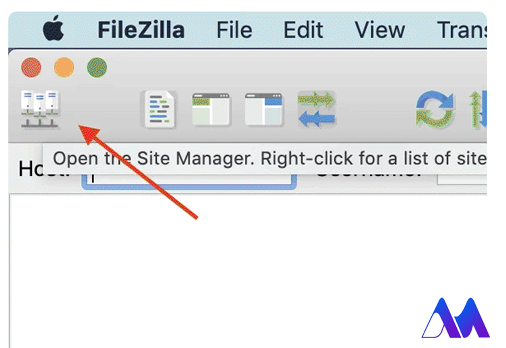
مانند زیر اطلاعات وبسایت خود را واردکنید:
Host: دراین قسمت آدرس سایت خود را بدون www و httpوارد کنید. برای مثال afzaliwp.com
Port: در این قسمت چیزی ننویسید.
Encryption: در این قسمت گزینه Only Use Plain FTP را انتخاب کنید.
Logon Type: در این قسمت گزینه Normal را انتخابکنید.
Username: این قسمت نام کاربری هاست شماست.
Password: رمزعبور هاست دانلود خودتان را واردکنید.
بعد از اینکه به FTP وارد شدید، در قسمت سمت راست فایلهای سایت قراردارند. در سمت چپ هم فایلهایی که روی سیستم شما هستند، قرار دارند. به راحتی میتوانید فایلهای سیستم را به قسمت سایت درگ کنید. از این به بعد به راحتی میتوانید فایلهای سایت خود را مانند سیستم فایل منیجر مدیریتکنید.
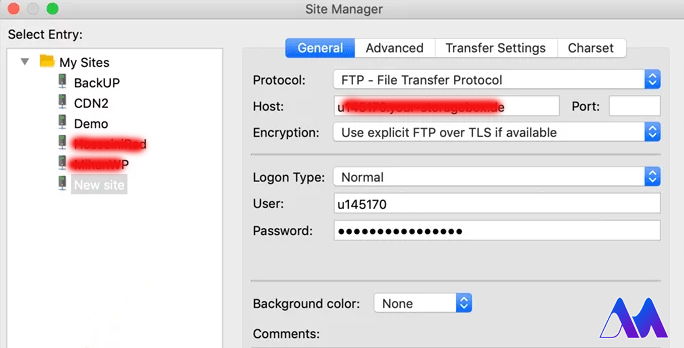
مزیتهای نرم افزار FileZilla نسبت به سی پنل
- در نرم افزار فایلزیلا شما میتوانید پوشه هم آپلود کنید.
- محدودیتی در ارسال فایلها از نظر حجم و اندازه وجودندارد.
- پسوند فایلها هم مهم نیست و هر فایل با هر پسوندی را میتوانید ارسالکنید.
3 سوال پرتکرار مرتبط با موضوع:
1) هاست دانلود چیست؟
هاست دانلود یک هاست برای ذخیره فایلها میباشد. که سرعت و ظرفیت بالاتری دارد.
2) چه کسانی بهتر است از هاست دانلود استفادهکنند؟
کسانیکه سایت بارگذاری ویدئو دارند. یا کسانی که میخواهند یک ویدئو با حجم زیاد را آپلودکنند.
3) چندروش برای اتصال هاست دانلود به وردپرس وجود دارد؟
از دو روش میتوانید وردپرس خود را به هاست دانلود متصلکنید. استفاده از ساب دامنه و یا استفاده از افزونه
خلاصه و نتیجهگیری
در این آموزش از afzaliwp دو روش اتصال هاست دانلود به وردپرس را به شما آموزش دادیم. ویژگیهای هر دو روش را بررسی کردیم. و مزایا و معایب آنها را به شما نشان دادیم. حال با توجه به کاربرد وبسایت خود، میتوانید یکی از این دو روش را انتخاب کرده و فایلهای خود را به خوبی مدیریتکنید. امیدواریم این آموزش هم مورد رضایت شما واقع شده باشد. چنانچه پیشنهادی دارید در قسمت نظرات با کارشناسان ما در میان بگذارید.



اولین کامنت را شما بگذارید!